文字入力の方法
6-4.ひらがなの入力
文字の切替の練習を実際に行ってみましょう。「スタート」メニューから、「すべてのプログラム」、「アクセサリ」の順に選択し、「メモ帳」を起動しましょう。
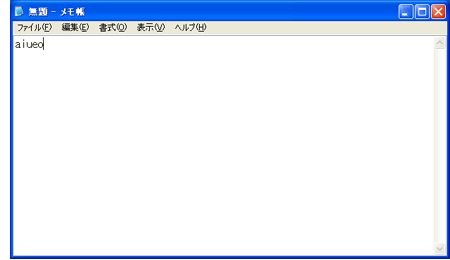
メモ帳が起動したら、まずキーボードのキーを「A」「I」「U」「E」「O」の順に押してみてください。すると上のように「aiueo」と表示されます。
次に、ひらがなの入力をしてみましょう。まず、入力モードがひらがな(「あ」の状態)になっているか確認してください。入力モードが英数文字の場合(「 A」の状態)であれば、「半角/全角」キーで入力モードを切り替えてください。準備ができたら、ひらがな入力の状態で、キーボードのキーを「A」「I」「U」「E」「O」の順に押してみましょう。
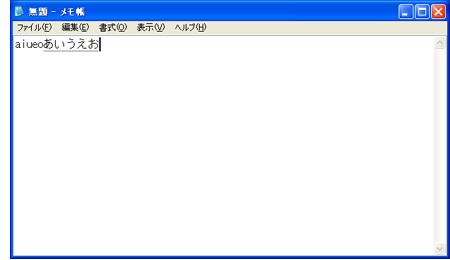
すると、先ほどと違い「あいうえお」と表示されているはずです。この状態で入力した文字をみると、「あいうえお」の下に点線がついているのがわかると思います。このように文字の下に点線がついている状態では入力が完了していません。入力を完了する為には、キーボードの中で一番大きなキーである「Enter(エンター)」キーを押してください。
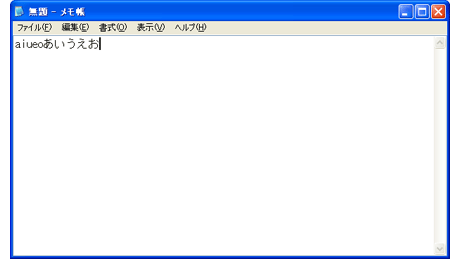
エンターキーを押すと、先ほどまであった点線が消えましたよね。このように、文字の下にある点線をエンターキーで消すこと(入力を完了すること)を「確定する」といいます。
日本語とローマ字の対応表
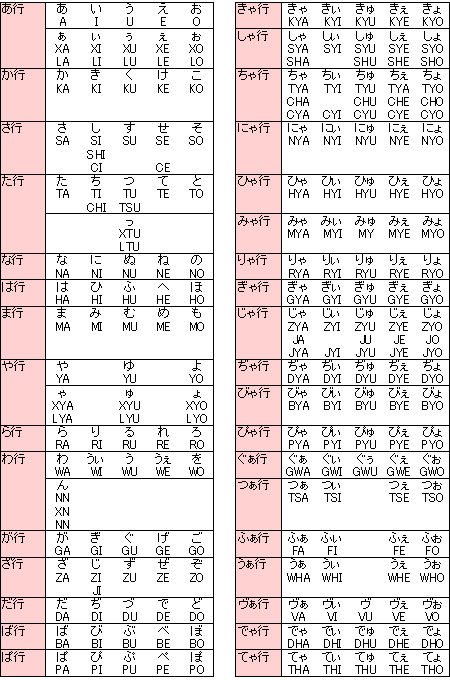
このように一覧表でみると、ローマ字入力を覚えるのが大変かと思うかもしれません。しかし、実際にはこの中のすべての文字について入力方法を知る必要はありません。例えば、「GWA」と入力して、「ぐぁ」としても良いですが、「GU」「LA」と分けて入力しても良いのです。小さい文字は「L」をつければ大丈夫です。「Little(リトル)」の「L」と覚えましょう。
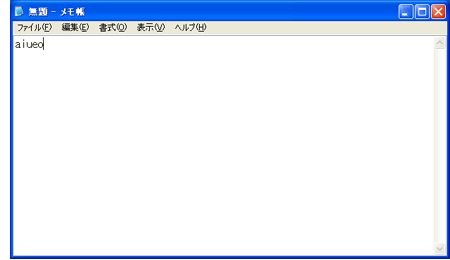
メモ帳が起動したら、まずキーボードのキーを「A」「I」「U」「E」「O」の順に押してみてください。すると上のように「aiueo」と表示されます。
次に、ひらがなの入力をしてみましょう。まず、入力モードがひらがな(「あ」の状態)になっているか確認してください。入力モードが英数文字の場合(「 A」の状態)であれば、「半角/全角」キーで入力モードを切り替えてください。準備ができたら、ひらがな入力の状態で、キーボードのキーを「A」「I」「U」「E」「O」の順に押してみましょう。
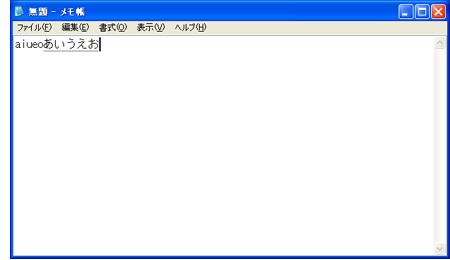
すると、先ほどと違い「あいうえお」と表示されているはずです。この状態で入力した文字をみると、「あいうえお」の下に点線がついているのがわかると思います。このように文字の下に点線がついている状態では入力が完了していません。入力を完了する為には、キーボードの中で一番大きなキーである「Enter(エンター)」キーを押してください。
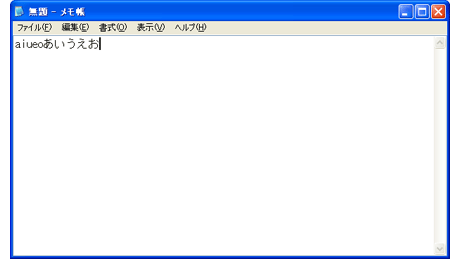
エンターキーを押すと、先ほどまであった点線が消えましたよね。このように、文字の下にある点線をエンターキーで消すこと(入力を完了すること)を「確定する」といいます。
日本語とローマ字の対応表
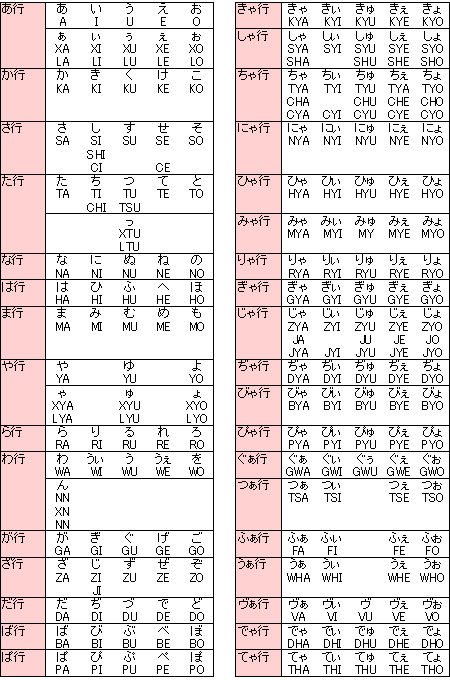
このように一覧表でみると、ローマ字入力を覚えるのが大変かと思うかもしれません。しかし、実際にはこの中のすべての文字について入力方法を知る必要はありません。例えば、「GWA」と入力して、「ぐぁ」としても良いですが、「GU」「LA」と分けて入力しても良いのです。小さい文字は「L」をつければ大丈夫です。「Little(リトル)」の「L」と覚えましょう。

